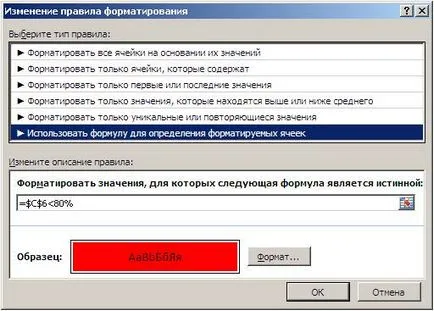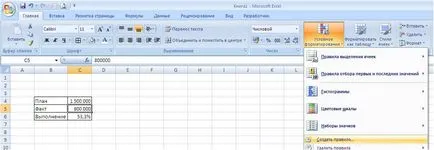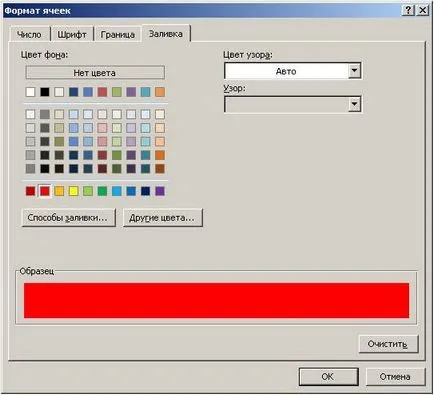Pentru a regla nuanțare (sau orice altă modificare de format) o celulă specială, în funcție de valoarea într-o altă celulă,
este necesar de a utiliza setări speciale de formatare condițională.
Exemplu - configura automat de celule nuanțare cu numărul de valoarea reală în cazul în care planul de execuție este sub 80%.
- Selectați celulele care vor tentă, în funcție de o altă celulă.
Pe panglica de pe fila „Acasă“, selectați „formatare condițională“ -> „Regulă nouă.“
Selectează „Utilizați o formulă pentru a determina celulele formatate„din fereastra care se deschide.
În câmpul „valorile formatului pentru care ...“, introduceți condiția ca în cazul în care au fost introduse în funcția IF, numai la insertul început „=“. (= $ C $ 6<80%) Обратите внимание, что EXCELавтоматически фиксирует ячейку, учитывайте это, если планируете «протягивать» условное форматирование в ваших задачах.
format personalizat, care trebuie să fie aplicate în conformitate cu această condiție. În cazul nostru - turnarea roșu.
Astfel, în cazul în care performanța este sub 80%, celula cu nuanța planul numărul de culoare roșie. Celula cu planul de execuție poate fi pe o altă foaie.